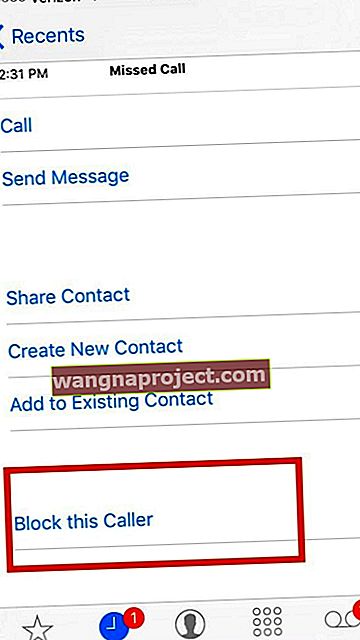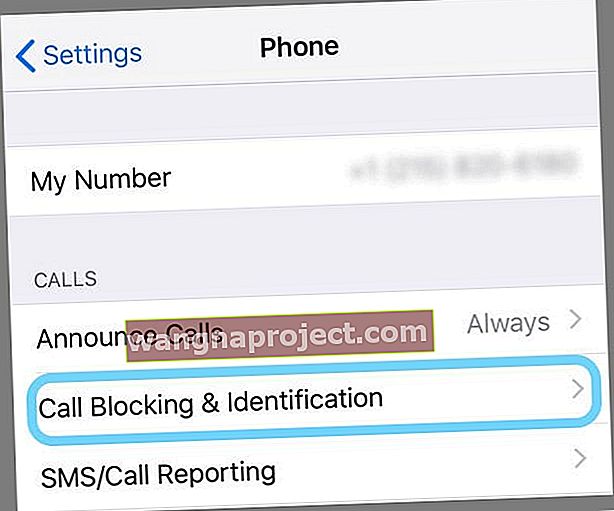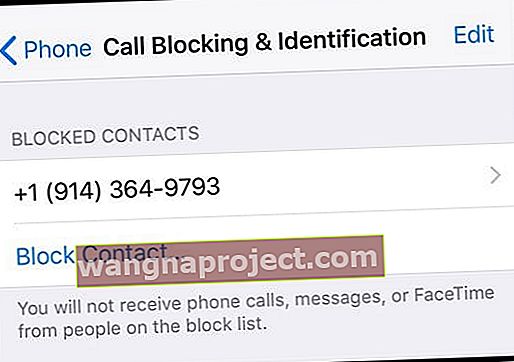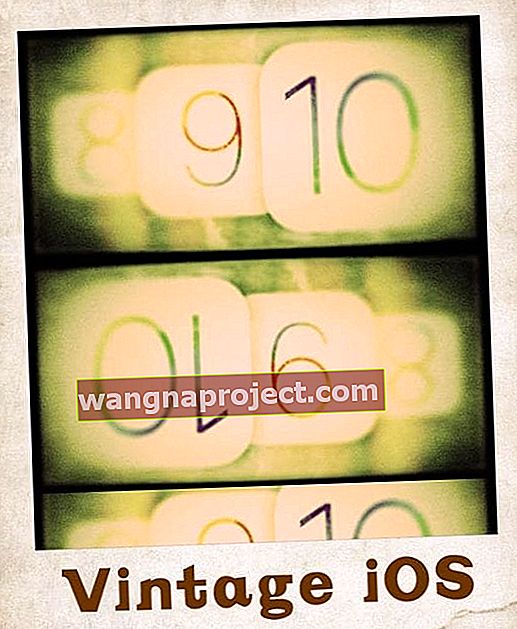Ох, як я ненавиджу роботодзвінки та тих, хто телефонує в спам! Щороку здається, що я отримую все більше і більше спам-дзвінків - останнім часом, здається, я отримую близько 3-5 на день! І це зводить мене з розуму, коли дзвонить мій телефон, і з’являється якийсь невідомий номер, як правило, із місцем, про яке я ніколи не чув і не знаю когось.
До iOS 13 та iPadOS єдиним способом заблокувати номери було додати ці номери як контакти, а потім заблокувати їх. Але все змінилося в iOS 13! До iOS13 + входить дивовижна функція під назвою Silence Unknown Callers, яка автоматично блокує невідомих абонентів!
У цій статті ми покажемо вам, як використовувати цю функцію, щоб ви могли позбутися тривожних, невідомих абонентів - сподіваємось, назавжди! А для тих, хто використовує попередні версії iOS, ми маємо кілька порад і для вас!
Мало того, ми бачимо, як ви можете перевірити, чи хтось заблокував вас!
Заблокуйте невідомий номер на своєму iPhone з iOS 13+
- Відкрийте Налаштування> Телефон
- Увімкніть мовчання невідомих абонентів
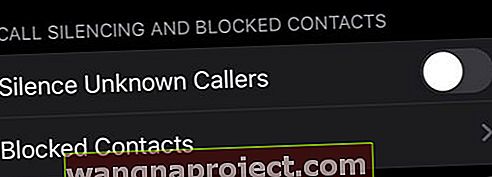 Ця проста функція iOS 13+ блокує будь-який номер, якого немає в контактах, повідомленнях або пошті.
Ця проста функція iOS 13+ блокує будь-який номер, якого немає в контактах, повідомленнях або пошті. - Дзвінки з невідомих номерів надсилаються безпосередньо на голосову пошту
- Усі дзвінки, які вимкнено, все ще відображаються у вашому списку останніх дзвінків
Як працює Silence Unknown Callers на вашому iPhone
Ця функція використовує машинне навчання та інтелектуальну систему Siri, щоб виявляти номери та дозволяти дзвінкам дзвонити з номерів, знайдених у ваших програмах Контакти, Пошта та Повідомлення. Будь-який абонент, який не входить до цих програм, автоматично надсилається на голосову пошту.
Навіть якщо ви не зберегли номер телефону, ви все одно отримуєте дзвінки від будь-кого, будь-якої компанії чи будь-якого номера телефону, з яким ви раніше спілкувалися.
Мовчання невідомих абонентів не є надійним!
Ця функція повинна зменшити кількість роботодзвінків та спам-дзвінків, які дзвонять на вашому пристрої, але вона не може повністю їх ігнорувати - будь-який номер все одно може залишити голосову пошту.
Крім того, ці роботодзвінки досить винахідливі і завжди знаходять способи перемогти систему. Отже, те, на що ми всі можемо сподіватися, - це зменшена кількість роботодзвінків - але, мабуть, не повне їх усунення.
Що робити, якщо дзвінок, який я хочу, буде вимкнено і перейде на голосову пошту?
Якщо ви пропустили дзвінок від когось, з ким хочете поговорити (наприклад, з кабінетом лікаря чи урядовим кабінетом), спробуйте передзвонити на той номер, який було надіслано прямо на голосову пошту. Щойно ви зателефонували за номером, це вже не невідомий номер. Вам навіть не потрібно додавати його до своїх контактів.
Чи знають телефонуючі, хто зателефонував, що мій iPhone замовк?
Словом, ні.
Будь-які абоненти, яких ваш телефон заблокує, все ще чують дзвінки до того, як голосова пошта ввімкнеться, тому немає жодних ознак того, що у вас увімкнено функцію "Тихий невідомий".
Як заблокувати невідомі номери за допомогою iOS 13 і старіших версій
Заблокувати номер телефону / контакт у iOS 7 - iOS 13 досить просто:
- Коли ви отримуєте дзвінок, не відповідайте на нього, а замість цього перейдіть у додаток Телефон і торкніться опції "останні абоненти"
- Опинившись там, ви побачите символ „i” праворуч від контактів
- Натисніть на символ "i"
- Прокрутіть список опцій, таких як спільний доступ до контактів, надання доступу до місцезнаходження, створення нового контакту, додавання до наявного тощо.
- Виберіть Заблокувати цього абонента
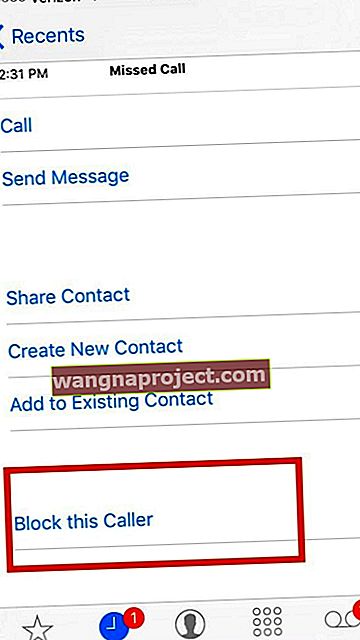
- Як тільки ви підтвердите блокування, у вас більше не буде турбот щодо отримання дзвінків, повідомлень та часу роботи з цього номера!
Підтвердьте свій заблокований список дзвінків
- Після блокування номера ви можете перевірити його, перейшовши в Налаштування> Телефон> Блокування та ідентифікація дзвінків
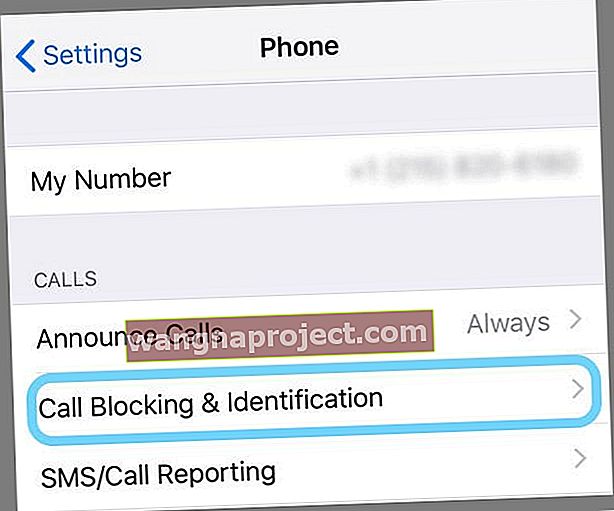
- Ви також можете побачити цей список у меню Налаштування> Повідомлення> Заблоковано або Налаштування> FaceTime> Заблоковано
Блокування відомих номерів 
Метод блокування відомих контактів подібний до того, що ми обговорювали вище.
Однак ви також можете заблокувати відомий контакт ще до того, як він спробує заважати вам за допомогою дзвінка.
Наприклад, якщо є друг, член родини або бізнес, якого ви хочете уникнути.
- Перейдіть до програми Налаштування
- Виберіть Телефон (або Повідомлення, FaceTime) і торкніться Блокування дзвінків або Заблоковано
- Натисніть Заблокувати контакт або Додати новий
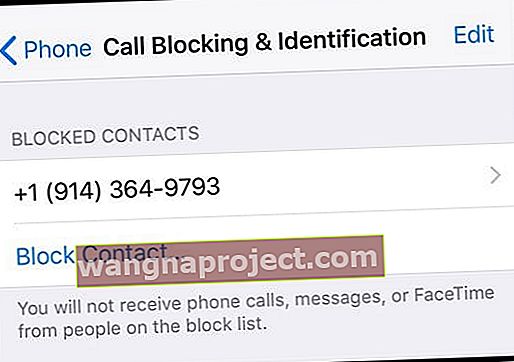
- Виберіть контакт, якого потрібно заблокувати
- Ви можете додати скільки завгодно контактів до свого списку блоків
- Щоб цей прийом працював, потрібно зберегти номер контакту у своєму списку контактів, тому його краще використовувати для відомих номерів
Блокування номерів на iOS6 та попередніх версіях 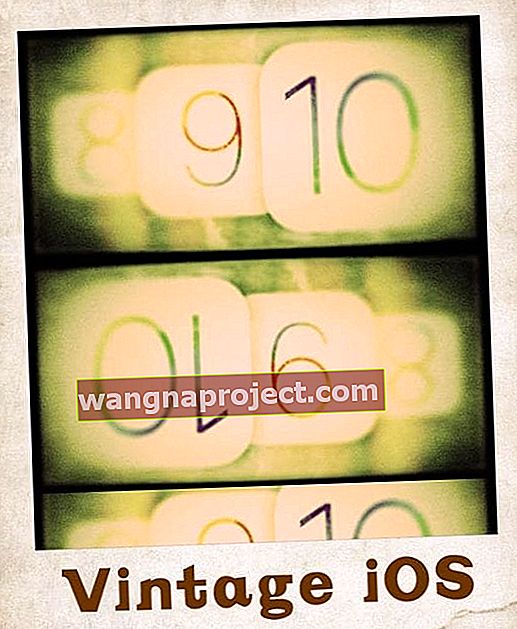
Ми побачили, як просто заблокувати контакт у iOS 7 та пізніших версіях.
Однак методика не така проста для iOS 6 та попередніх версій. Правило полягає в тому, що якщо ваш пристрій може оновити iOS, зробіть це.
iPhone 4s і пізніші версії можна оновити до останньої версії iOS 9, тому блокування там не буде великою проблемою.
Цей розділ суто присвячений телефонам iPhone, які несумісні з iOS7 та новішими версіями.
Ось дві основні методики, якими можна заблокувати контакт із iOS 6
Налаштуйте контакт "Небажаний абонент"
- Цей процес є трохи обхідним шляхом, але він досить корисний
- Кожного разу, коли ви отримуєте небажаний дзвінок, створіть новий контакт і в розділі назви компанії назвіть його як-небудь на кшталт «Небажаний абонент» або «Шахрайство» або що завгодно
- Не вводьте жодного імені в розділі імен
- Кожного разу, коли телефон дзвонить, ви будете знати, що вам не потрібно вибирати цей дзвінок. Ви навіть можете вказати мелодію дзвінка для контакту
- Але це ще не все. Ви можете додати кілька контактів до одного контакту, додавши його до існуючого контакту
В'язниця зламала ваш телефон
Це не найкраща ідея, але ви все одно можете зробити це, щоб заблокувати абонентів.
Jailbreaking дозволить вам отримати доступ до будь-якої неофіційної програми для блокування, яку ви можете використовувати для свого iPhone.
Однак ми рекомендуємо вам не робити джейлбрейк телефону, оскільки кілька гарантій та претензій після цього втрачають силу.
Як дізнатися, чи хтось заблокував мене та мій номер?
Немає очевидного способу з’ясувати, чи хтось заблокував ваш контакт на своєму iPhone. Можливо, вам доведеться взяти їх телефон, щоб перевірити це - не дуже гарна ідея.
Коли ви намагаєтесь зателефонувати на iPhone, який заблокував ваш номер, ви чуєте один тон, а потім ви переадресовуєтесь безпосередньо на запис повідомлення голосової пошти.
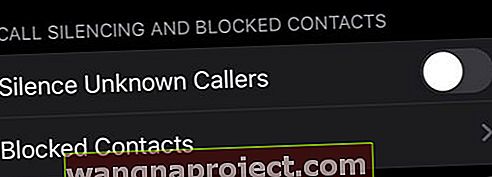 Ця проста функція iOS 13+ блокує будь-який номер, якого немає в контактах, повідомленнях або пошті.
Ця проста функція iOS 13+ блокує будь-який номер, якого немає в контактах, повідомленнях або пошті.